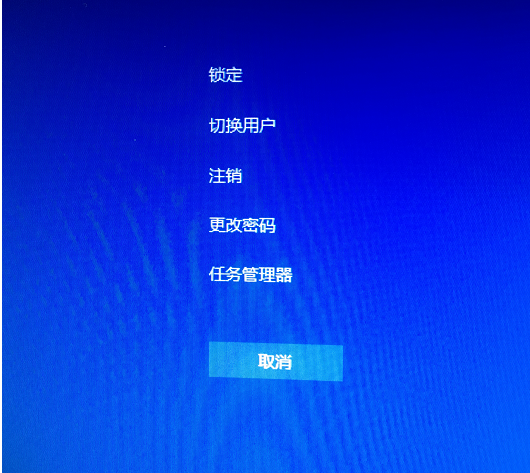win10系统更新失败正在撤销更新的万能解决方法
- 编辑:飞飞系统
- 时间:2020-02-01
win10系统是微软发布的最后一个版本的win操作系统,为了做到精益求精,微软工作人员在不断的对win10系统进行更新升级,将其做到完美。由于要不定期的进行大小更新,我在正常情况下我们只需默默让其自动更新就可以了,但是不少用户在安装下载更新补丁的时候会遇到更新失败的现象,对于这一问题不仅仅是简单的失败,而是会不断的更新失败,重蹈覆辙让人难受,针对这一问题飞飞系统小编给大家分享介绍下win10系统更新失败正在撤销更新的万能解决方法!
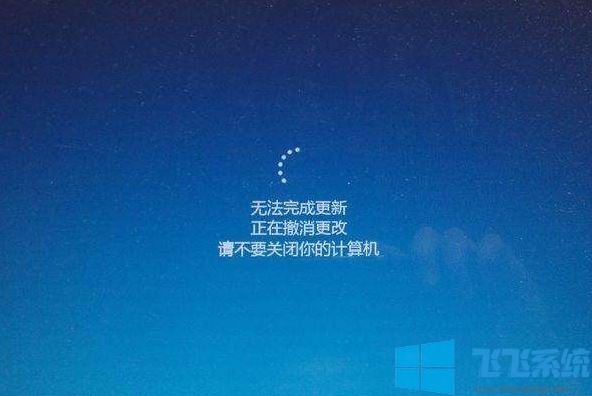
Win + S 键打开运行窗口输入 CMD,右键点击命令提示符,选择 “以管理员身份运行” 并输入以下命令:
net Stop wuauserv
net Stop cryptSvc
net Stop bits
net Stop msiserver
然后请你删除 C:\Windows\SoftwareDistribution 文件夹
再次执行以下命令:
net Start wuauserv
net Start cryptSvc
net Start bits
net Start msiserver
完成操作后我们重新开始更新,确保网络正常就可以完成更新~搞定!
相关文章
win10系统更新失败:0xc1900101 错误代码该怎么办?(已解决)
自动更新怎么关闭?小编教你屏蔽系统更新的操作方法
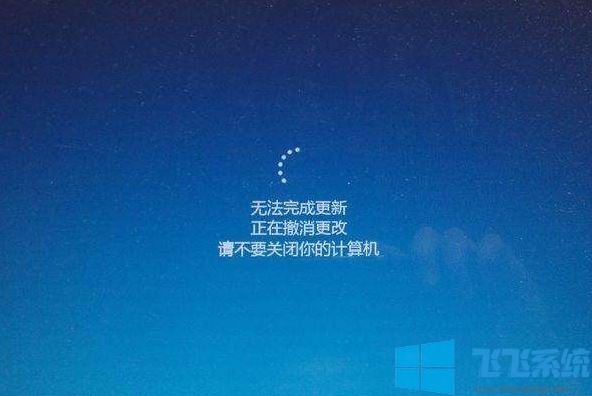
win10系统更新失败正在撤销更新的万能解决方法
Win + S 键打开运行窗口输入 CMD,右键点击命令提示符,选择 “以管理员身份运行” 并输入以下命令:
net Stop wuauserv
net Stop cryptSvc
net Stop bits
net Stop msiserver
然后请你删除 C:\Windows\SoftwareDistribution 文件夹
再次执行以下命令:
net Start wuauserv
net Start cryptSvc
net Start bits
net Start msiserver
完成操作后我们重新开始更新,确保网络正常就可以完成更新~搞定!
相关文章
win10系统更新失败:0xc1900101 错误代码该怎么办?(已解决)
自动更新怎么关闭?小编教你屏蔽系统更新的操作方法